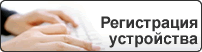На главную > Обновление > Обновление микропрограммы
Обновление микропрограммы
- Перед обновлением микропрограммы установите драйвер принтера.
- Не выключайте питание во время передачи данных или обновления микропрограммы.
- Если запущено другое приложение, закройте его.
- Включите принтер и подсоедините его к компьютеру с помощью USB-кабеля.
- Запустите программу P-touch Update Software.
- Windows 10, Windows Server 2016
Выберите или дважды щелкните по значку P-touch Update Software на рабочем столе.
- Windows 8, Windows 8.1, Windows Server 2012, Windows Server 2012 R2
Щелкните по значку P-touch Update Software на экране Приложения или дважды щелкните по значку P-touch Update Software на рабочем столе.
- Windows 7, Windows Server 2008, Windows Server 2008 R2
Выберите или дважды щелкните по значку P-touch Update Software на рабочем столе.
- Щелкните по значку Обновление устройства.
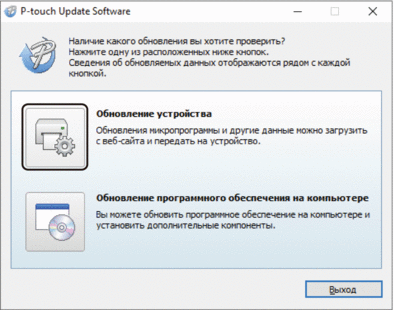
- Выберите значение для параметра Принтер, затем убедитесь, что устройство подключено правильно, и нажмите кнопку OK.
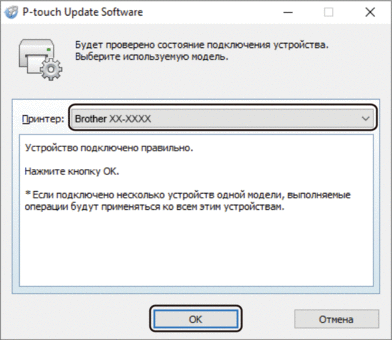
- Выберите значение для параметра Язык, установите флажок рядом с микропрограммой, которую нужно обновить, и нажмите кнопку Передать.
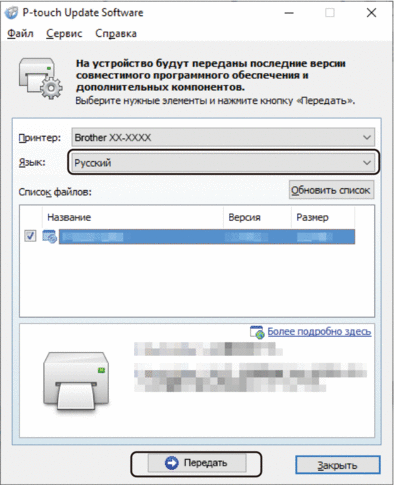
- ПРИМЕЧАНИЕ
- Не выключайте принтер и не отсоединяйте кабель во время передачи данных.
- Проверьте список компонентов, которые будут обновлены, и нажмите кнопку Пуск, чтобы начать обновление.
Начнется обновление микропрограммы.
- ПРИМЕЧАНИЕ
- Не выключайте принтер и не отсоединяйте кабель во время обновления.
Эта страница была полезной?